- Тормозит компьютер, что делать?
- Тормозит компьютер с чего начать?
- Устаревшие комплектующие
- Материнская плата GIGABYTE GA-P35-DS3L
- Процессор Intel Core 2 Duo E6550
- Что может ускорить работу старого компьютера?
- Чистка системного блока компьютера
- Видео. Устройство компьютера. Из чего состоит компьютер?
- Тормозит компьютер. Устраняем ошибки и убираем цифровой мусор
- Очищаем, ускоряем и оптимизируем компьютер программой WiseCare 365
- Возможности Wise Care 365 PRO:
- Очищаем, ускоряем и оптимизируем компьютер программой Kerish Doctor 2020
- Очистка компьютера от вирусов
Тормозит компьютер что делать? Тормозит компьютер на Windows 7, Windows 8, Windows 10. Как почистить и ускорить?
Тормозит компьютер, что делать?
Введение
Причин почему ПК может работать медленно огромное множество. Самые главные из них.
- Устаревшие комплектующие.
- Скопившиеся грязь и пыль в системном блоке компьютера.
- Скопившийся цифровой мусор и ошибки.
- Вредоносное программное обеспечение.
Если вы примените описанные ниже действия быстродействие вашего компьютера однозначно увеличится.
А теперь по порядку давайте вместе устранять проблемы, ведущие к медленной и неправильной работе компьютера и приводящие к тому, что компьютер сильно тормозит. Данные мероприятия подходят для компьютеров работающих на операционной системе Windows 7, Windows 8.1, Windows 10.
По большому счету выполнив эти рекомендации можно заставить довольно быстро работать даже слабый компьютер. Проверено лично в том числе и на моем компьютере, который сейчас работает и не тормозит.
Тормозит компьютер с чего начать?
Устаревшие комплектующие
В качестве подопытного. Для большей наглядности. Я приведу в качестве примера компьютер моего знакомого. Данный компьютер категорически отказывался нормально работать. Так же как и ваш ПК раз вы читаете эту статью. Мы вместе вернем компьютер в нормальное работоспособное состояние.
Вот смотрите. Комплектующие данного компьютера имеют следующие характеристики:
Материнская плата GIGABYTE GA-P35-DS3L
| Производитель | GIGABYTE |
| Модель | GA-P35-DS3L (Rev 1.0) |
| Северный мост | Intel P35 |
| Южный мост | Intel ICH9 |
| Процессорный разъем | LGA 775 |
| Поддерживаемые процессоры | Intel Core 2 Extreme Quad-Core / Core 2 Duo / Intel Pentium Extreme / Intel Pentium D |
| Системная шина, МГц | 1333 /1066 / 800 МГц |
| Используемая память | DDR2 1066 /800 / 667 МГц |
| Поддержка памяти | 4 x 240-контактных DIMM двухканальной архитектуры до 8 Гб |
Процессор Intel Core 2 Duo E6550
| Модель | Intel Core 2 Duo E6550 |
| Маркировка | SLA9X |
| Процессорный разъем | Socket T (LGA775) |
| Тактовая частота, МГц | 2330 |
| Множитель | 7 |
| Частота шины, МГц | 1333 |
| Объем кэша L1, Кб | 64 x2 |
| Объем кэша L2, Кб | 4096 |
| Ядро | Conroe |
| Количество ядер | 2 |
| Поддержка инструкций | MMX, SSE, SSE2, SSE3, SSSE3, EM64T |
| Напряжение питания, В | 0,962-1,350 |
| Рассеиваемая мощность, Вт | 65 |
| Критическая температура, °C | 72 |
| Техпроцесс | 65 нм |
Данная конфигурация компьютера морально и технически устарела уже как несколько лет назад. Сокет LGA775 тем более с памятью формата DDR2 на сегодняшний день для работы никто не рассматривает. Тем не менее множество пользователей до сих пор имеют ПК на 2-х ядерных процессорах как в нашем случае.
И это не значит, что данный компьютер нужно менять. Такая конфигурация все еще может быть использована для офисных задач и серфинга в интернете.
Конечно если есть возможность лучше собрать компьютер на новом современном железе. Но если такой возможности нет. Можно реанимировать и взбодрить даже такого динозавра. Что мы и будем делать.
Что может ускорить работу старого компьютера?
Первое и самое простое добавить оперативной памяти. На примере нашего ПК. Сейчас стоит 4Gb памяти DDR2 двумя плашками по 2Gb. Всего слотов под память на материнской плате 4. Соответственно мы можем докупить на том же Авито еще две плашки на 4Gb.
Итого мы получим 8Gb, что соответствует заявленному в спецификации количеству памяти, поддерживаемой нашей материнской платой GA-P35-DS3L. Цена такого апгрейда составит 400 рублей за один модуль памяти (если постараться, то можно найти и за 200 рублей за штуку).

Второе и тоже достаточно простое решение по ускорению всей системы. Это покупка SSD накопителя в место обычного жесткого диска. Например, вот такого SSD samsung 120GB 750 EVO. Стоимость на Авито 1300 — 2500 рублей в зависимости от производителя. Такое улучшение добавит скорости загрузки и работы всех программ компьютера.

Третье улучшение ПК. Можно поменять процессор на более производительный. Например, в нашем случае стоит 2-х ядерный процессор Intel Core 2 Duo E6550. Так как наша материнская плата поддерживает 4-х ядерные процессоры его можно заменить на процессор например, на Intel Core 2 Quad Q9550. Такое решение также здорово добавит производительности тормозящему компьютеру. Цена вопроса 1 000 — 1 500 рублей.

Чистка системного блока компьютера
Следующая причина почему может тормозить компьютер это пыль скапливающаяся со временем на комплектующих в системном блоке. Комплектующие ПК не получают нормального охлаждения что ведет к перегреву и некорректной работе компьютера.
Переходим к чистке.
Даже если основная причина тормозов компьютера не в этом. Профилактика никогда не повредит.
Корпус системного блока в зависимости от конструкции можно открыть, сняв боковую крышку (или две крышки) они крепятся винтами или специальными защелками (фото ниже).

Теперь давайте разберемся, что мы увидим, открыв системный блок.

Или вот так, для наглядности.

- Кулер охлаждения процессора компьютера. Как правило алюминиевый радиатор с вентилятором.
- Оперативная память. Устанавливают одну, две, три или четыре плашки.
- CD-ROM устройство для чтения дисков (сейчас в компьютерах практически не используется).
- Жесткий диск (винчестер) и/или SSD диск.
- Блок питания компьютера. Может располагаться как сверху так и снизу в корпусе системного блока.
- Вентиляторы охлаждения (может быть установлено несколько штук в корпусе системного блока).
- Видеокарта. Может иметь как пассивное, так и активное охлаждение. То есть быть как с вентилятором, так и без.
- Процессор компьютера.
- Сам корпус системного блока.
Комплектующие оперативная память, процессор, кулер, установлены на плату, которая называется материнская.
Как видно по большому счету в устройстве ПК нет ничего сложного и по указанным выше основным комплектующим мы теперь легко можем ориентироваться, что где расположено.
Ниже для наглядности все тоже самое только, как говорится на живом примере. Вот этот системный блок компьютера мы и будем сегодня чистить.

Если так не очень понятно посмотрите короткое видео.
Видео. Устройство компьютера. Из чего состоит компьютер?
Как видно из следующего фото ниже. Системник имеет следы пыли даже на внешней верхней крышке.

А вот ниже фото его внешней задней панели. На местах расположения блока питания и дополнительного охлаждающего вентилятора видно большое скопление пыли.
Можно предположить, что внутри компьютера картина такая же мало радостная. Не удивительно, что компьютер сильно тормозил. Такое количество пыли и грязи никак не могло положительно сказаться на производительности ПК.

Открываем боковую крышку. Здесь она кстати как раз на пластиковых защелках, а не на винтах.

Приступаем к чистке. Тут такой момент. Можно провести поверхностную чистку. Не снимая комплектующие, но в нашем случае так не прокатит. Так как очень все запущено и придется большую часть снимать чтобы привести в порядок.
С этим может справится любой аккуратный пользователь. Главное не торопится и не прикладывать усилий при демонтаже и монтаже. Все скомплектовано таким образом, что снимается и устанавливается очень легко. Если у вас не идет и не хочет выходить со своего места например, видеокарта значит вы что-то делаете неправильно.
Начинаем с верху, то есть с блока питания. Понятно, что такое количество скопившейся пыли говорит о том, что нужно разбирать корпус блока и вычищать всю грязь и изнутри тоже.

Откручиваем четыре винта которыми крепиться блок и он свободно выходит из своего места.

Саму крышку блока можно промыть водой, а потом вытереть насухо ничего страшного с ней не случится. Очистить внутренние элементы можно при помощи пылесоса.
Причем лучшего результата можно достичь если поставить пылесос на выдув. В крайнем случае если пылесоса нет можно воспользоваться мягкой кисточкой.
Лучше всего продуть элементы компьютера компрессором, но понятное дело он есть далеко не у всех. В таком случае можно продуть труднодоступные места обычным мощным феном. Я пробовал так сделать. Получилось вполне неплохо, только фен лучше перевести в режим холодного воздушного потока.
Теперь переходим к очистке кулера процессора. На фото видно на сколько сильно забит грязью кулер процессора. Ни о какой нормальной работе компьютера не может и речи идти. Тепло от процессора не проходит через ребра радиатора и нормально не отводится от главного элемента ПК.

Не удивительно, что компьютер так сильно тормозит. Даже новая компьютерная система с самыми передовыми комплектующими не может работать как надо. Не говоря про старенький ПК с которым мы имеем дело.

Далее убираем грязь с радиатора кулера. Лучше всего снять вентилятор и промыть радиатор под водой с сильным напором. Если боитесь, что-либо крутить-вертеть. Достаточно будет хотя бы продуть пылесосом. Даже одно это действие здорово облегчит жизнь вашему компьютеру.

Также очищаем видеокарту и всю материнскую плату. Методично и не торопясь и конечно стараемся не повредить элементы.

А вот так. Выглядит у нас процессор компьютера. Конечно его тоже приводим в порядок и очищаем от грязи и пыли.

И конечно необходимо заменить термопасту. Старую счищаем и наносим новую. Старую термопасту с процессора удобно удалять: чистой тряпочкой, бумажной или спиртовой салфеткой.


После нанесения новой термопасты устанавливаем кулер процессора на место. Собираем ПК и закрываем боковые крышки. Вот и все. Согласитесь не так все страшно и сложно.
Конечно выполнять эти манипуляции необходимо регулярно, что бы не доводить компьютер до того состояния как мы рассмотрели выше.
Эти действия помогут компьютеру работать быстрее и не тормозить.
С этим пунктом понятно. Переходим к следующему.
Тормозит компьютер. Устраняем ошибки и убираем цифровой мусор
Теперь переходим к очистке от мусора в самом мозге компьютера. Будем очищать от ненужных файлов и программ. Которые компьютер нахватал в процессе работы. Даже у не особо продвинутого пользователя есть понимание, что купленный пять лет назад компьютер не может работать так же быстро и шустро как на момент его покупки.
И дело тут даже не в технически устаревшем железе. Хотя и это приводит к тому, что компьютер тормозит. Что же происходит с компьютером в процессе его эксплуатации задумывается очень мало людей. А ведь именно здесь и кроется главная причина, почему компьютер может тормозить даже вроде бы казалось при выполнении простых операций.
Вот давайте по-честному. Многие задумываются о необходимости проведения регулярной чистки ПК от скопившееся ненужных файлов? Чистке диска? Ведь в процессе работы их скапливается огромное количество, что может проводить к медленной и нестабильной работе компьютера.
Очищаем, ускоряем и оптимизируем компьютер программой WiseCare 365
Разработана программа для ПК, которая называется WiseCare 365. Программ и утилит существует для оптимизации огромное количество. Например, та же самая CCleaner. Но у WiseCare 365 на мой взгляд есть несколько важных преимуществ. Если коротко. То установить и разобраться в этой программе может даже неискушенный пользователь.
Wise Care 365 имеет просто феноменальную скорость сканирования компьютера и гораздо больший функционал. То есть это практически универсальное средство для устранения проблем и тормозов ПК. По принципу загрузил, просканировал и забыл.
Программа бесплатная. Но с возможностью уже за деньги обновить ее до версии PRO. Однако поверьте даже бесплатного функционала хватит с головой. Чтобы привести ваш компьютер в отличное состояние и устранить большинство причин негативно влияющих на скорость работы ПК.
Программа WiseCare 365 разработана группой программистов, имеющий опыт более 10 лет, а сама программа Wise Care 365 создавалась у улучшалась в течении 3 лет.
Первое, что необходимо сделать это скачать программу. Сделать это можно по ссылке — WiseCare 365
Или в официальном магазине лицензионного программного обеспечения
Возможности Wise Care 365 PRO:
- Очистка, дефрагментация и оптимизация реестра Windows.
- Дефрагментация и освобождение места на жестком диске.
- Удаление истории посещенных интернет-страниц, используемых файлов и т.п.
- Восстановление потерянных файлов.
- Возможность скрытия важных файлов и папок.
- Предотвращение несанкционированного использования личных данных.
- Освобождение памяти для повышения производительности игр и ПО.
- Опция «One Click Tune-up» для быстрой оптимизации компьютера.
- Высокая скорость сканирования.
Сайт компании разработчика WiseCare 365 — http://ru.wisecleaner.com/
Теперь давайте разберемся более подробно.

С установкой программы никаких проблем возникнуть не должно просто скачиваем установочный exe файл. Программа весит 7,48 МВ дальше по стандартной схеме установки.
После загрузки программа спрашивает разрешение на внесение изменений. Нажимаем разрешить. После чего открывается вот такое окно.
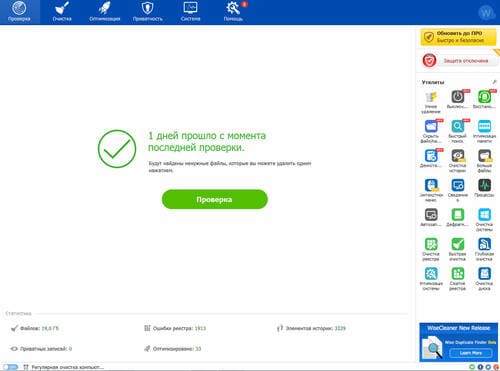
У меня написано с момента последней проверки прошло 1 день у вас, конечно будет указано другое значение.
Теперь в верхней самой левой вкладке нажимаем проверка начинается сканирование ПК после чего появятся примерно вот такие результаты (фото ниже). Опять же данные конечно будут отличатся.
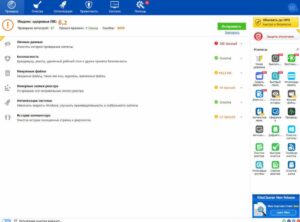
У меня как видно индекс здоровья ПК 6,2 и найдено 3070 ошибок. Нажимаем исправить и видим следующее.
Индекс здоровья ПК изменился на 9,0 исправлено 2729 ошибок, но 380 элементов должно быть удалено вручную. На это можно в принципе не обращать внимания, на самом деле мы уже значительно облегчили жизнь компьютера и значительно повысили его производительность. В графе личные данные содержится 380 записей их удаление доступно в платной версии PRO кто хочет, конечно может перейти и воспользоваться, но еще раз проделанного в бесплатной версии вполне достаточно.
Пойдем дальше и посмотрим, что еще можно сделать в Wise Care 365 и еще больше снизить вероятность, что компьютер будет тормозить при работе. Переходим в вкладку очистка.
Первое, что предлагает сделать WiseCare 365 для увеличения быстродействия ПК это очисть реестр, нажимаем сканировать, после чего получаем результат. Примерно такого вида.
Как видно найдено 32 ошибки из них 10 небезопасных у вас количество ошибок будет наверняка больше, напомню я проводил проверку и ускорял свой компьютер всего сутки назад и это все скопилось за такое непродолжительное время. Понятно, что это все также влияет на работоспособность вашего ПК и большая масса всего этого хлама приводит к тому, что компьютер тормозит и виснет.
Ладно, теперь переходим к разделу быстрая очистка.
Тут программа очистит ненужные файлы в системе Windows из истории и приложений. Нажимаем сканировать получаем результат.
Я думаю из фото выше все видно и не нуждается в комментариях нажимаем очистка и удаляем этот хлам. В моем случае 171 файл размером 154,7 МВ.
Затем аналогично поступаем с вкладкой глубокая очистка.
У меня на этом ПК один диск C у вас соответственно два C и D или больше. Запускаем сканирование.
Все автоматически установленные галочки не трогаем и нажимаем очистка. Также поступаем очистка системы. Большие файлы нам пока неинтересны, так как доступны только для версии PRO, то есть платной. Переходим к оптимизации. Здесь можно провести дефрагментацию диска, сжатие реестра и автозапуск. Обязательно рекомендуется это сделать! На вкладке автозапуск остановимся подробнее.
Вы замечали, как долго загружается ваш компьютер? Так вот теперь наглядно можно увидеть сколько ресурсов и соответственно времени забирает та или иная программа. В вкладке службы можно отключить ненужные. Кстати советую очень внимательно посмотреть заодно какие программы у вас стоят и удалить ненужные. Уверен вы найдете много интересного, а главное на фиг ненужного. Все эти манипуляции также сведут вопрос тормозов ПК практически к нулю плюс загрузка при включении будет в разы быстрее.
Последняя вкладка система в разделе процессы можно также видеть какие задачи выполняет ваш ПК в данный момент и так же ненужное можно отключить. Ну и последнее обзор оборудования тут все просто. Можно посмотреть полную конфигурацию установленного в системном блоке оборудования и заодно проследить за температурой процессора, видеокарты, материнской платы и жестких дисков.
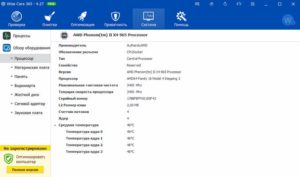
Высокая температура может свидетельствовать о неправильной организации вентиляции в системном блоке. Также приводить к замедлению работы компьютера и даже к его полному отключению.
Программа конечно хорошая и мне с ее помощью удалось привести в порядок весьма старенький и ушатанный компьютер который я собрал сам. Если кому интересно про этот ПК можно почитать в этой статье — сборка дешевого компьютера из б/у комплектующих.
Я заметил одну особенность. Если вы например сделали проверку WiseCare 365 и оставили ее активной то через некоторое время вкладки в интернет браузере открываются не полностью.
Немного не так сказал, вкладки открываются, но страница отображается как бы в урезанном варианте. У меня такая ерунда замечена только на браузере от Яндекса на других нормально. Поэтому проверку, сканирование и очистку я провожу перед самым выключением ПК. Я конечно немого утверждать наверняка, но мне кажется так стало именно после WiseCare 365.
Обвинение программы WiseCare 365 в неправильной работе браузера снимается. У моего интернет провайдера была техническая проблема, которая совпала с установкой на компьютер WiseCare 365, и я конечно первым делом подумал именно на нее.
В остальном компьютер перестал тормозить и работает очень хорошо.
Очищаем, ускоряем и оптимизируем компьютер программой Kerish Doctor 2020
Друзья программа WiseCare 365 сама по себе неплохая и помогает поддерживать компьютер в оптимальном режиме работы. Однако попалась мне неплохая альтернатива. Программа Kerish Doctor 2020.
Kerish Doctor 2020 — это комплексное решение для автоматического ухода за компьютером под управлением ОС Windows. Программа предотвратит сбои, исправит системные ошибки, очистит от цифрового «мусора», оптимизирует и защитит компьютер. Kerish Doctor 2020 абсолютно удобен и может работать совершенно без участия пользователя, он подойдет как для начинающих, так и для опытных пользователей.
Программка мне настолько понравилась как по отзывам, так и входе работы в пробном бесплатном режиме работы что я приобрел лицензию на 3 ПК сроком 3 года. Стоимость очень демократичная и составляет всего 590 рублей. А на один год всего 391 рубль. Как работать с Kerish Doctor 2020 можно почитать в этом обзоре.
Приобрести программу можно в официальном магазине по этой ссылке — Kerish Doctor 2020
Очистка компьютера от вирусов
Следующий пункт, который нам необходимо проделать что бы компьютер перестал тормозить, это проверить его на вирусы. Я думаю нет необходимости расписывать. Работа с любым антивирусом, который бы вы не выбрали интуитивно понятна. Тут стоит только обратить внимание, что есть как платные, так и бесплатные антивирусы и последние бывают ничуть не хуже тех, за которые придется заплатить. Существуют еще условно бесплатные антивирусные программы, когда вам без оплаты доступен только урезанный функционал.
Ниже я приведу неполный перечень популярных антивирусов, скачивайте любой понравившийся и проверяйте ваш ПК на наличие вредоносных программ.
- Антивирус Касперского (Kaspersky Anti-Virus) официальный сайт http://www.kaspersky.ru/
- ESET NOD32 официальный сайт https://www.esetnod32.ru/
- Антивирус Dr.Web для Windows официальный сайт http://www.drweb.ru/
- Panda Antivirus Pro официальный сайт http://www.pandasecurity.com/russia
Avast Pro Antivirus
официальный сайт https://www.avast.ru/
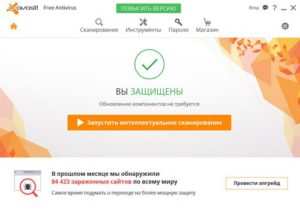
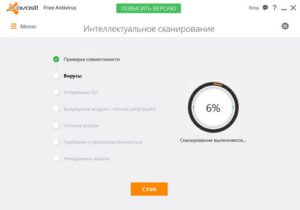
Надеюсь вам будет полезна эта статья и поможет вам в поисках ответа на вопрос: «Что делать если тормозит компьютер». Ваши вопросы и замечания, а также ваш опыт в устранении проблем с ПК пишите в комментариях. Всего доброго, удачи.

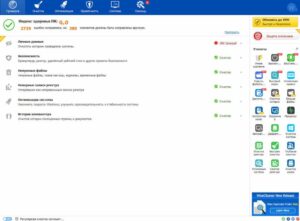
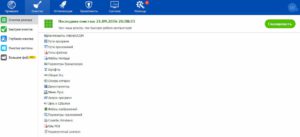
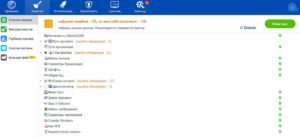
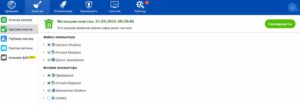
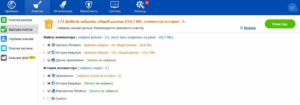
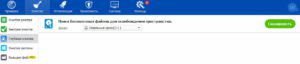
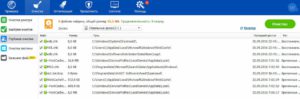














Если тормозит компьютер, я использую вот эту программу. После неё мой компьютер работает как новенький. Скачать можно здесь: letitbit.info
Ваши вопросы пишите в комментариях.